
明基PD3205UA显示器:兼顾健康和设计生产力
作为一名广告设计从业者,选择显示器最看重的就是色彩准确度。从前期设计,中期给客户预览,到后期印刷制作,必须要保证整个过程中的色彩一致性,其中任何一个环节出现偏差,都有可能导致最终的成品达不到理想的效果,因此在设计阶段就需要一台色彩准确的显示器当做参考基准。

明基PD系列显示器主打的就是专业设计方向,趁着618我入手了PD3205UA。除了32寸、4K以及准确的色彩显示之外,它还标配了人体工学支架,取代传统的底座支架,对于久坐电脑前的办公族来说颇为友好。

包装采用传统的瓦楞纸箱子,明显比之前27寸的包装箱大了很多。箱体设计很简约,醒目的“Designer Monitor”字样突出其专业向的定位。

先来分享一组全家福,包含明基PD3205UA显示器、人体工学支架组件、接口挡板、Hotkey Puck G2小热盘、双Type C线材、HDMI线材、DP线材、USB-Type B线材、电源线、出厂校色报告和使用说明书。

此前的明基PD系列显示器标配的是普通底座,可调节幅度相对有限,并且宽大的底座放在桌面上比较占空间,很多同学都会另外搭配一个液压支架。这次明基终于看到了用户的痛点,推出了人体工学支架的版本。

安装的时候先把液压支架的主体部分装到桌面上,一般是夹在桌子后方侧边,支持3.5-6公分的桌子厚度。接着把液压支架的延伸部分和显示器固定好,快拆式锁扣设计非常方便。最后把支架延伸部分突出的小口径圆管套进支架主体的大口径圆管中,拧紧底部的螺丝就可以了。
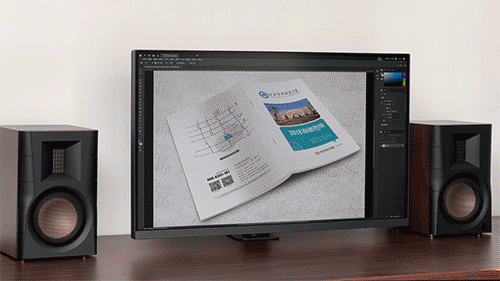
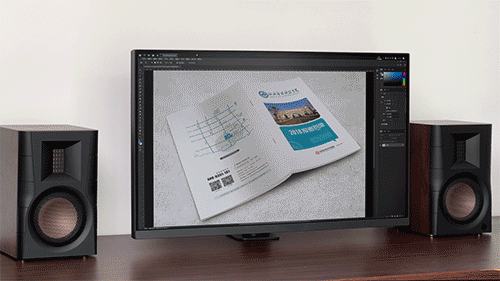
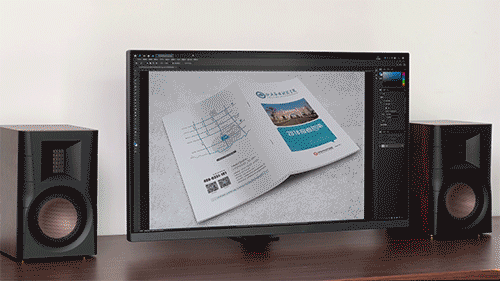
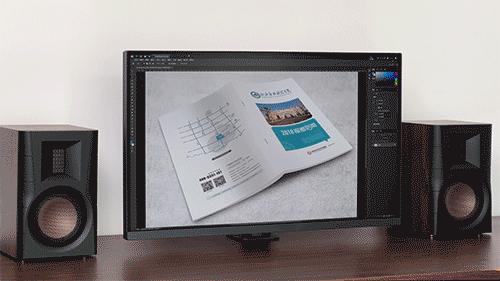
搭配人体工学支架以后,显示器可以实现±275度环绕旋转、0-21公分前后伸缩、-5-30度俯仰调节以及50公分的左右平行移动。平常工作的时候,可以根据自己的坐姿和目光方向来调整显示器的角度,灵活性比普通底座支架高不少。客户来看初稿,也可以调整显示器的方向,让坐在旁边的人也能保持在最佳观看角度。

除了灵活调节角度之外,支架还可以起到理线的作用,让桌面更加整洁。外露的这段线材可以空的稍长一些,不至于影响到显示器大幅度调节角度。

显示器的外观延续了明基PD系列家族式的设计语言,深灰色工业风,直角过度搭配三面超窄边框,没有任何冗余的装饰设计,让使用者把目光完全聚焦在屏幕显示的内容上。相比之前用的27英寸,31.5英寸明显大了不少,宽度和高度达到了71*42公分。

机身背部接口比较丰富,依次是两组USB接口、两组Type B接口、Micro B接口、HDMI接口、DP接口和Type C接口。接口统一设计在凹槽里,方向朝下,插好线缆以后再装上挡板,不影响美观。
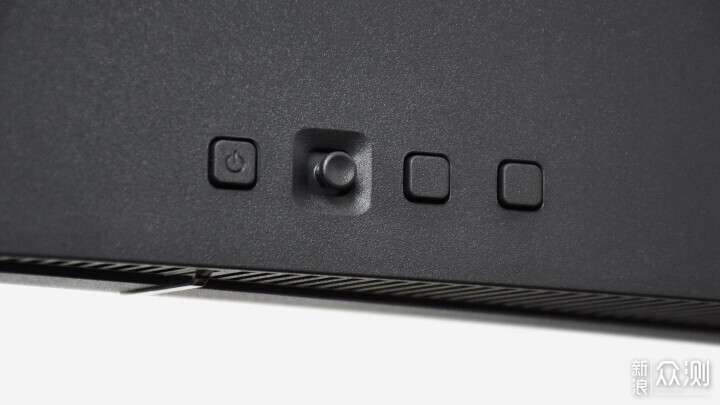
OSD按键也设计在机身背面,除了电源键色彩模式键和信号源键之外,其他按键通过摇杆代替,方便盲操作。

考虑到设计从业者会经常拷贝文件,用显示器背部的接口或者弯腰去找机箱上的接口不太方便,所以在机身右侧还专门预留了Type C接口、USB接口和3.5毫米耳机接口。

除了上述外在优势之外,选择这台显示器最看重的还是它对色彩还原的准确度。PD3205UA配备一块31.5英寸的IPS屏幕,4K分辨率,支持10.7亿色彩(10-bit面板),支持99%的sRGB和Rec.709色域以及HDR,单从硬件参数来看,屏幕面板的素质就足够强了。
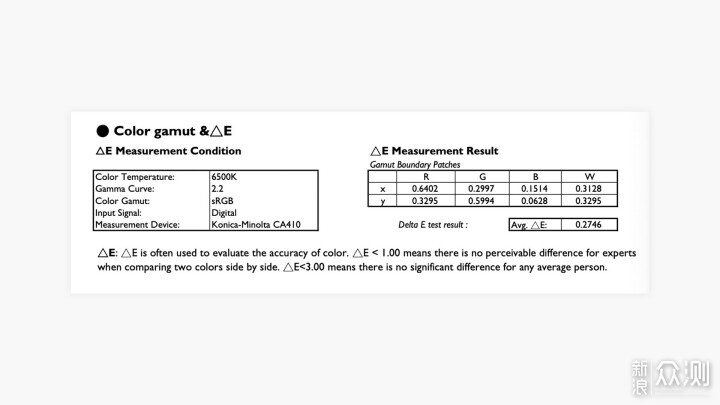
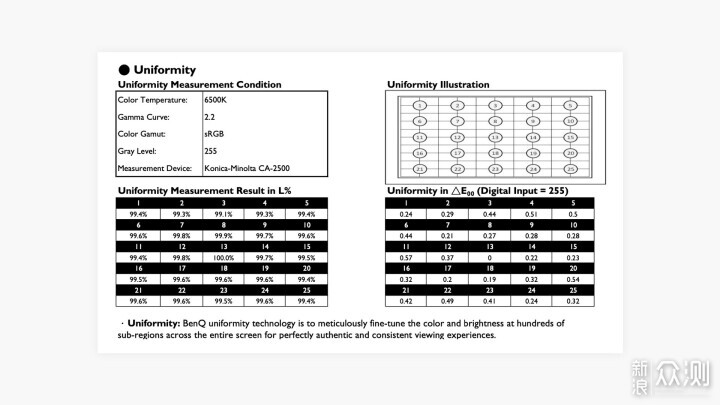
大尺寸的屏幕更考验厂商的调校技术,明基PD系列显示器都会在出厂前经过逐台色彩校正,并配备单独的校色报告,相当于显示器“身份证”。用户收到显示器后可以直接使用,无需再利用红蜘蛛等工具校色。

和一般厂商全屏校色的方式不同,明基通过屏幕均匀性管控技术将屏幕分为25个区域,对每个区域的亮度和色彩进行单独校准,保证25个分区显示效果均匀统一。配合明基AQCOLOR技术,最终确保sRGB模式下ΔE≤2,其他色彩模式下ΔE≤3。结合实测来看,显示纯色图片的情况下,没有出现花斑或者四周明暗不均匀的“阴阳屏”情况。
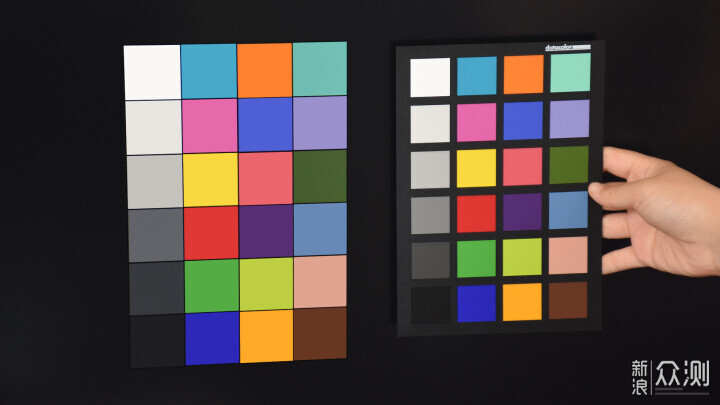
通过Datacolor的标准24色色板和显示器进行对比,不难看到明基PD3205UA显示的颜色和标准色板基本接近。

精准的色彩显示在日常做平面设计工作的时候优势非常明显,无论是RGB或者是CMYK色彩格式,在明基PD3205UA显示器上都可以准确的呈现出来,在设计的第一道环节避免出现色差。

如果需要多人协同完成设计项目,团队里的成员都用明基PD系列显示器,就能保证每个人看到的颜色都是相同的,即便有同事用的是其它显示器,也可以将明基PD显示器调色的参数作为基准。这样一来,就解决了多人协作期间容易出现色彩偏差的问题。
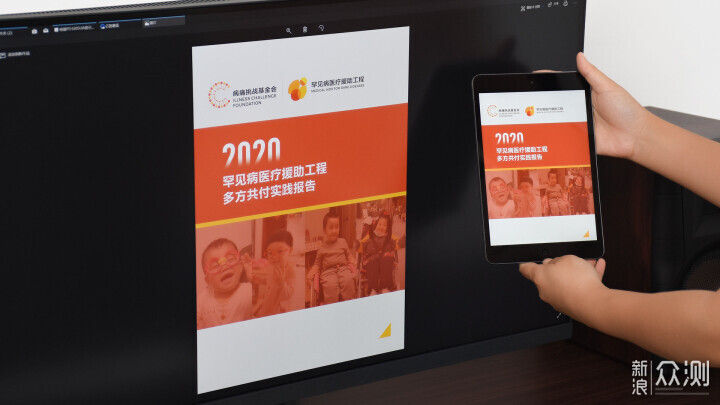
到了最后交付制作或者印刷的环节,如果制作公司也在用明基PD显示器就再好不过了,即便没有条件的话,设计师也可以带着iPad去现场跟机校色。明基PD3205UA专门支持M-Book模式,针对苹果Mac电脑、iPad等设备做了色彩一致性适配,因此在iPad上显示的色彩效果可以作为校色参考。

由于Mac电脑在设计行业应用非常广泛,M-Book模式可以让显示器和MacBook、iPad的色彩尽可能保持一致。平常在公司用明基PD3205UA,下班后或者周末加班临时用MacBook修改设计内容,就能够避免颜色出现色彩偏差。对于预算有限的公司来说,性价比明显比Studio DisPlay更高。

明基PD3205UA的多色彩模式也能够满足其他行业的专业色彩需求。比如影视行业主要用到Rec.709,这个模式下调整视频画面的色彩符合国际高清电视统一的色彩标准。并且它还有内置扬声器,剪辑视频的时候可以当做监听音响。
同时,明基PD系列显示器也考虑到了色彩文件管理。通过ICC Sync功能,实现在切换外接显示器的色彩模式时,自动在系统的色彩管理中切换至对应的ICC配置文件,避免出现色彩混乱的情况。
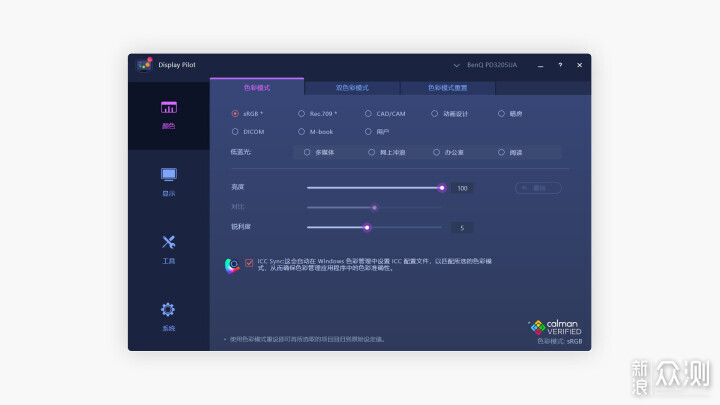
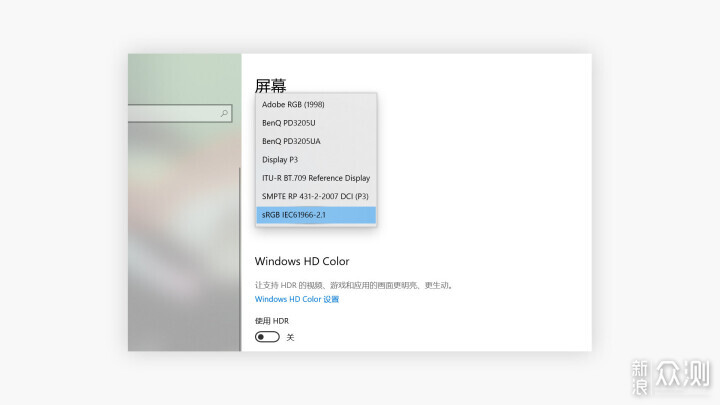
以Windows系统为例,登录明基官网下载安装Display Pilot软件,在软件的“色彩模式”选项中就可以直接调整显示器的色彩模式。同时勾选下方的“ICC Sync”选项,Windows系统的色彩配置文件也会随之切换。在做到准确色彩显示的基础上,也需要搭配专业的色彩文件管理功能,才能起到事半功倍的效果。

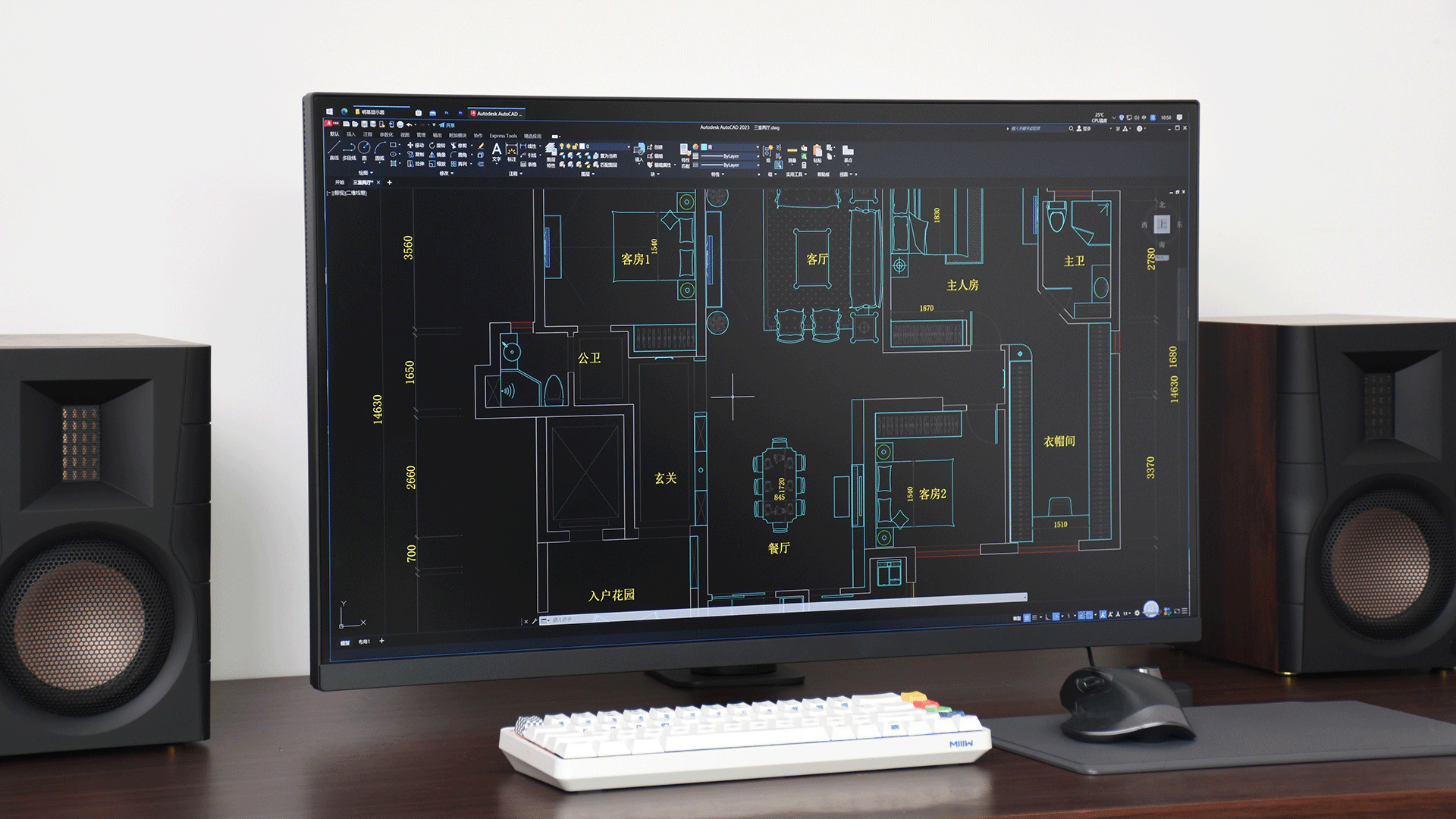
另外还有四种专业设计模式,其中CAD/CAM模式能够增强线条的锐利度和对比度,在CAD一类软件中可以更清楚的看到比较细的线条,对于建筑设计和建模师来说非常实用。动画设计模式支持10级亮度调节,在提高暗部亮度的同时保证亮部不过曝,有助于更好的把控3D图形的明暗细节等等。
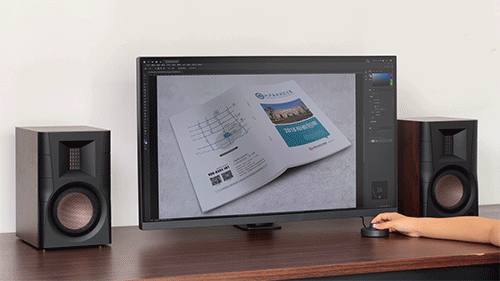
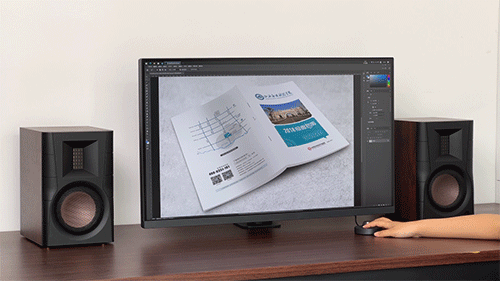
如果需要经常切换不同的色彩模式,搭配明基小热盘会更方便一些。通过五颗按键和中间的旋钮,操作OSD菜单比按键更方便。也可以把常用的模式保存到1、2、3快捷键上,一键切换更方便

扩展性也是明基PD3205UA显示器的强项,31.5英寸屏幕、4K分辨率,显示面积足够大。通过PIP或者PBP功能,可以并排或者以画中画的形式显示两台设备的画面。并且它还支持KVM功能,把键鼠外设插在对应的USB接口上,就可以通过一套键鼠分别控制两台主机,搭配小热盘可以一键切换主机信号源,不用来回拔插线材,效率大大提升。

如果用笔记本当做主力电脑,可以直接通过双C口线材连接显示器,传输视频和音频信号的同时,还可以给笔记本进行反向充电,最高支持90W的输出功率。下班的时候,只要拔掉一条线材就可以把笔记本带走。

升级到明基PD3205UA显示器之后,它给我最深刻的印象一是工作效率的提升,二是工作幸福感的提升。精准的色彩显示能够最大程度避免设计流程中出现的色彩偏差,多种色彩模式可以满足不同设计方向的需求,尤其是M-Book模式对于Mac用户非常友好。标配的人体工学支架调节幅度更大,便于根据自己的办公环境和坐姿灵活调节,保持舒服的姿势,减轻颈椎压力。另外,PIP/PBP、KVM、C口90W反向供电等功能也很实用,对于设计从业者来说是一台兼顾健康办公和高效办公的专业显示器。